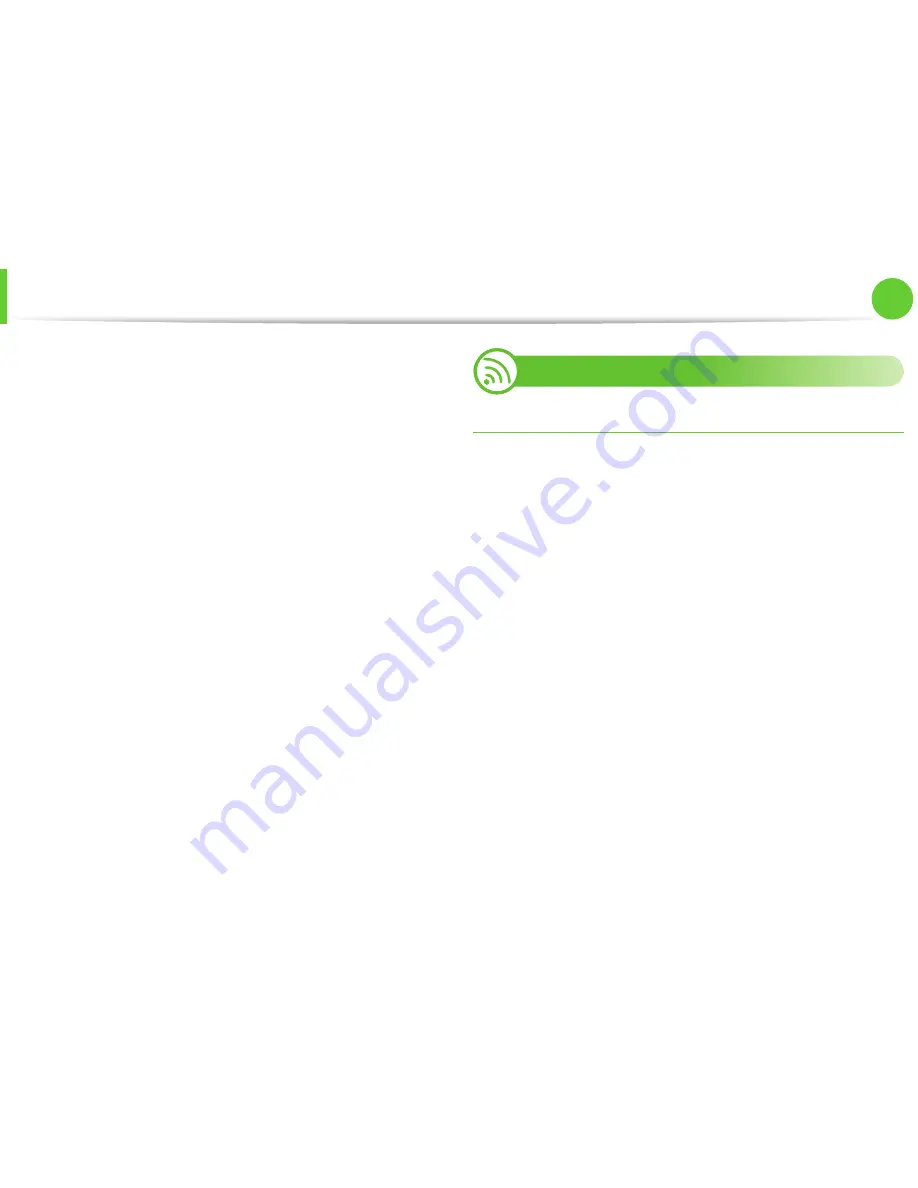
무선
네트워크
사용하기
39
2장. 네트워크 연결된 제품 사용하기
13
구성 요소를 선택한 후 제품 이름을 변경하거나, 제품을 네
트워크에서 공유하도록 설정하거나, 제품을 기본 프린터로
설정하거나, 각 제품의 포트 이름을 변경할 수도 있습니다.
다음
을 클릭하세요.
14
설치가 끝나면 테스트 페이지를 인쇄할지 묻는 창이 나타
납니다. 테스트 페이지를 인쇄하려면
테스트 페이지 인쇄
를
클릭하세요.
아니면
다음
을 클릭하고 16단계로 넘어가세요.
15
테스트 페이지가 제대로 인쇄되면
예
를 클릭하세요.
그렇지 않으면
아니오
를 클릭하여 다시 인쇄하세요.
16
제품의 사용자로 등록하여 Samsung으로부터 유용한 정보
를 받으려면
온라인 등록
을 클릭하세요.
17
마침
을 클릭하세요.
18
Macintosh에서 설정하기
USB 케이블로 액세스 포인트 설정하기
▶ 준비해야 할 항목
• 액세스 포인트 (또는 무선 라우터)
• 네트워크에 연결된 컴퓨터
• 제품과 함께 제공된 소프트웨어 CD
• 무선 네트워크 인터페이스가 설치된 제품
• USB 케이블
▶ Macintosh에서 인프라 네트워크 생성하기
1
USB 케이블이 제품에 연결되어 있는지 확인하세요.
2
컴퓨터, 액세스 포인트 (또는 무선 라우터) 및 제품의 전원을
켜세요.
3
제공된 소프트웨어 CD를 CD-ROM 드라이브에 넣으세요.
4
Macintosh 바탕 화면에 나타나는 CD-ROM 아이콘을 더블
클릭하세요.
Summary of Contents for ML-330 Series
Page 21: ...21 1장 소개 제품전원켜기 1 제품에 전원 코드를 연결하세요 제품에 전원 스위치가 있다면 스위치를 켜주세요 2 전원 버튼을 눌렀다가 놓으세요 ...
Page 52: ...토너고루섞기 52 3장 유지 관리 3 토너 카트리지의 손잡이를 잡고 제품 안으로 천천히 넣으세 요 4 앞덮개를 닫으세요 덮개가 완전히 닫혔는지 확인하세요 ...
Page 56: ...메모리업그레이드 56 3장 유지 관리 7 전원 코드와 프린터 케이블을 다시 연결하고 제품을 켜주세 요 ...
Page 70: ...용지걸림해결 70 4장 문제 해결 5 다음에 보이는 그림과 같이 걸린 용지를 제거하세요 6 뒷덮개를 닫으세요 인쇄가 다시 시작됩니다 3 1 1 3 2 ...
Page 79: ...5장 부록 이 장에서는 제품 사양 및 규격에 관한 정보를 제공합니다 사양 80 규제 정보 90 저작권 100 ...
Page 99: ...규제정보 99 5장 부록 22 중국에만 해당 ...
Page 249: ...138 드라이버 재설치 7 10 W Windows 네트워크로 연결된 제품에 드라이버 설치하기 16 일반적인 Windows 문제 114 SetIP 사용 13 45 ...






























